Конфигурация компа под разгон: Как разогнать процессор и не навредить компьютеру
Содержание
Разгон компьютера — База полезных знаний
Разгон компьютера — это практика создания запускающегося на более высокой тактовой частоте, чем специфицировано изготовителем компонента. Вся идея — в бесплатном повышении производительности или превышении текущих ограничений производительности, хотя это может происходить за счёт стабильности.
Содержание:
Разгон компьютера
Overclocking (разгон) — это как значительное увеличение скорости автомобиля, если вы просто хотите куда-то попасть, в этом нет необходимости. Но это интересно и полезно просто для личного образования. К тому же, вы можете получить машину с производительностью, не соответствующую её стоимости.
Представьте, что у вас 3GHz Pentium 4 и его требуется разогнать.
Кстати, разогнать можно и некоторые другие компоненты вашего компьютера, во многих случаях это ОЗУ и видеокарта. Разгон возможен для многих электронных компонентов, особенно чипов VLSI (Very Large Scale Integration).
Все процессоры в данной линейке, например, Pentium 4, сделаны одинаково, на большой матрице, которая потом разрезается на отдельные процессоры. Затем эти процессоры тестируются и оцениваются по скорости, лучшие чипы получают маркировку 3.0 ГГц, следующие по величине 2,8 и т. д. С годами, процессы производства и сами матрицы улучшаются, и даже более низкие по номиналу чипы могут быть способны к более быстрым скоростям, особенно если реализовано хорошее охлаждение. Кроме того многие производители, если существует спрос на нижний компонент рынка, маркируют быстрее тестируемые на более низких скоростях чипы.
Важно отметить, что не каждый чип можно разогнать. Шансы — пятьдесят на пятьдесят. Некоторые, продающие заводские разогнанные системы, компании, занимаются так называемым биннингом, то есть покупают несколько процессоров, тестируют их на потенциал разгона и отсеивают не разгоняющиеся, чтобы потом перепродавать их с номинальной скоростью.
Даже с хорошо зарекомендовавшими себя при разгоне процессорами, некоторые компоненты не будут превышать своего рейтинга.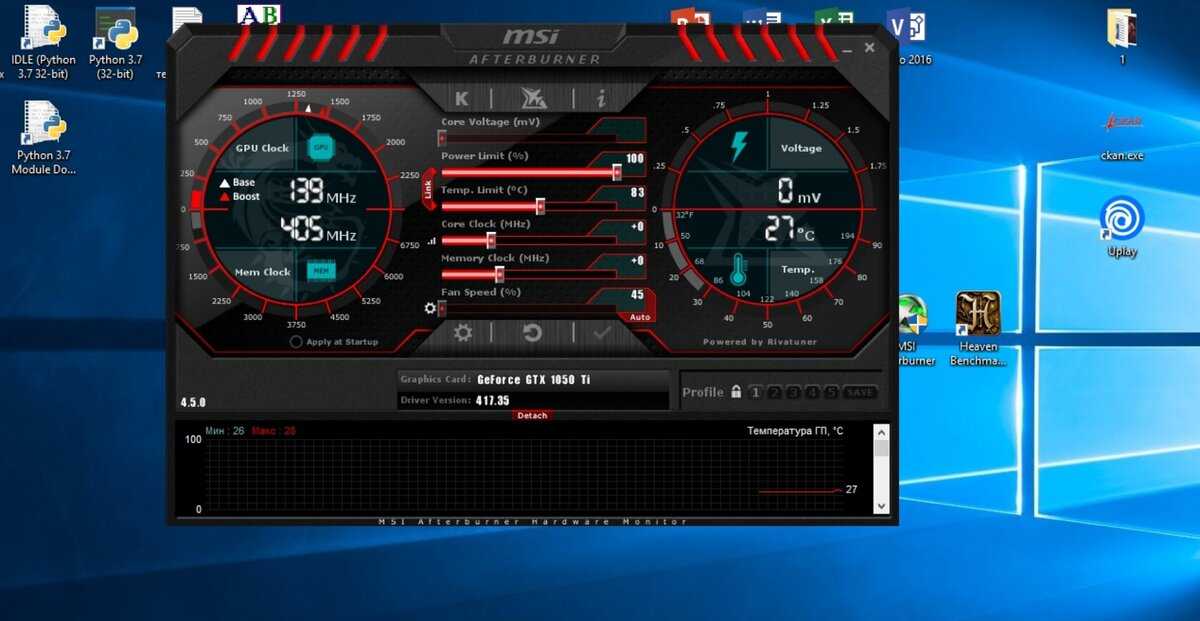
И тем не менее, эффективное охлаждение может дать толчок к разгону чипов. Если повезёт, вы сможете бесплатно получить из своих компонентов дополнительную производительность. При определённой удаче и мастерстве вы можете получить производительность, которая не возможна, даже при использовании компонентов топовой линии. Иногда можно купить более дешёвые детали и настроить OC на тактовую частоту более высокопроизводительного компонента, хотя стоимость дополнительного охлаждения может нивелировать любые сэкономленные на компонентах деньги, не говоря уже о гарантиях и проблемах со сроком жизни.
ПРЕДУПРЕЖДЕНИЕ: РАЗГОН МОЖЕТ ПРИВЕСТИ К АННУЛИРОВАНИЮ ГАРАНТИИ НА РАЗОГНАННЫЕ ДЕТАЛИ. А ТАКЖЕ К НЕСТАБИЛЬНОСТИ СИСТЕМЫ И ПОВРЕЖДЕНИЮ КОМПОНЕНТОВ И ДАННЫХ. ПОМНИТЕ 3 ПРАВИЛА РАЗГОНА: ОСТОРОЖНО, КОНСЕРВАТИВНО и ОСМОТРИТЕЛЬНО.
Что нельзя разогнать
Хотя можно разгонять многие компоненты компьютера (например, CPU, частоту FSB и видеокарту), некоторые из них разогнать невозможно. Например, невозможно увеличить скорость чтения/записи или время доступа к жёсткому диску или приводу CD-ROM.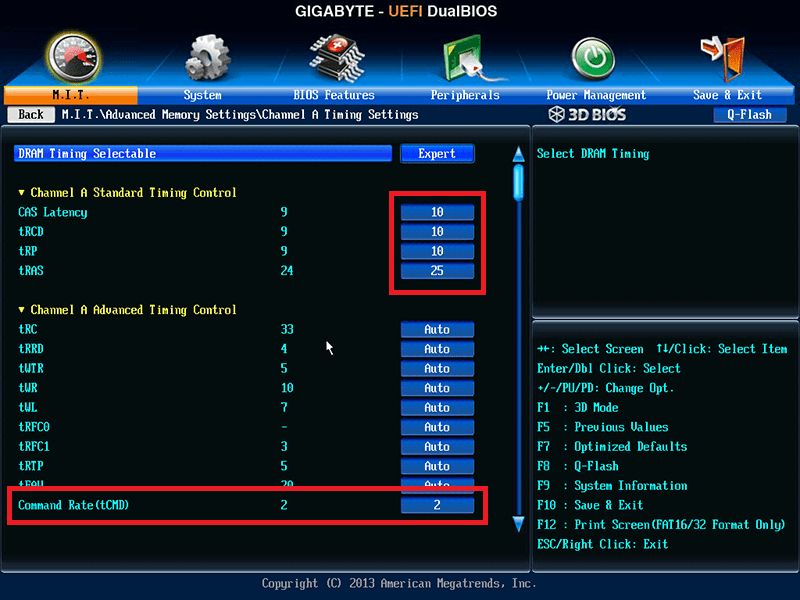 Единственное решение повышения производительности этих компонентов — использование более быстрых деталей или в некоторых особых случаях, изменение конфигурации жёстких дисков на RAID.
Единственное решение повышения производительности этих компонентов — использование более быстрых деталей или в некоторых особых случаях, изменение конфигурации жёстких дисков на RAID.
Составляющие для разгона элементы
Процессор
Тактовая частота процессора — это тактовая частота FSB (базовая, не эффективная скорость), умноженная на multiplier процессора. На большинстве современных процессоров multiplier заблокирован, поэтому вам придётся настраивать частоту FSB (однако, на некоторых старых чипах multiplier можно разблокировать). FSB, на некоторых материнских платах и почти всех системах OEM, не регулируется. FSB и multiplier, если они не заблокированы, настраиваются из BIOS. Обратите внимание, что увеличение тактовой частоты FSB также увеличит тактовую частоту многих других компонентов, включая оперативную память.
Увеличивая тактовую частоту FSB, делайте это небольшими порциями, несколько МГц за раз. После этого загрузите свой компьютер и убедитесь в его работе. Если ваш компьютер успешно загружается, ещё увеличьте частоту FSB. Если не загружается, уменьшайте частоту FSB, пока ваш компьютер правильно не загрузится. Повторяйте это до тех пор, пока не получите самую высокую настройку, с которой может загрузится ваш компьютер.
Если ваш компьютер успешно загружается, ещё увеличьте частоту FSB. Если не загружается, уменьшайте частоту FSB, пока ваш компьютер правильно не загрузится. Повторяйте это до тех пор, пока не получите самую высокую настройку, с которой может загрузится ваш компьютер.
Затем, чтобы убедиться в стабильности, протестируйте свою ОС, запустив для этого любое, использующее 100% мощности процессора приложение. Если результатом станет сбой или перезагрузка, уменьшите скорость FSB ещё, до исчезновения проблемы.
На некоторых материнских платах, чтобы стабилизировать систему, можно изменить напряжение процессора и других компонентов. Однако это увеличивает тепловую мощность компонентов и может нанести вред или сократить срок службы вашей системы.
Примечание. У чипов на базе AMD K8 (Athlon 64, Opteron, Turion и Socket 754 и 939 Semprons) FSB отсутствует — имеется интегрированный контроллер памяти (IMC) и шина HyperTransport (HTT). IMC имеет базовую тактовую частоту FSB, и для разгона, она будет скорректирована так же, как FSB.
HTT также может быть разогнан как ядро процессора. Его базовая тактовая частота соответствует IMC, и, таким образом, по умолчанию при разгоне CPU вы будете разгонять HTT-шину. Обратите внимание, что шина HTT имеет multiplier и настраивается.
Многие материнские платы не очень хорошо работают с частотой шины HTT больше, чем заявленная с регулируемым multiplier HTT. (Следует отметить, что разогнанная система наиболее стабильна на уровне HTT в 1000 МГц или ниже)
Кроме того, некоторые процессоры (серии AMD K8 с Cool’n Quiet, Intel Pentium 4 6xx, Pentium D 830, 840, степпинг C1 Pentium D 9xx с Enhanced Intel Speed Step) и большинство мобильных процессоров (exc Celeron M) во время работы могут изменять свою рабочую частоту, уменьшая multiplier ЦП. Это приводит к тому, что multiplier ниже самого высокого разблокируется. Это позволяет получить очень высокую базовую тактовую частоту FSB с меньшим multiplier, и в полном объёме использовать очень быструю оперативную память без разгона процессора.
Видеокарта
Могут быть разогнаны две разные части видеокарты: GPU (графический процессор) и оперативная память. Кроме того, с помощью сторонних драйверов, программного обеспечения сторонних производителей или прямых модификаций оборудования в зависимости от типа вашей видеокарты также могут быть включены отключённые на видеокарте конвейеры.
Разгон видеокарты обычно осуществляется с помощью стороннего или проприетарного программного обеспечения.
Патентованные драйверы ATI Catalyst имеют интерфейс Overdrive, который позволяет масштабировать частоту графического процессора на основе его температуры и нагрузки.
Увеличение нагрузки увеличивает сбалансированную от повышения температуры тактовую частоту. Достаточное для увеличения общей производительности, простое увеличение нагрузки не позволяет добиться максимального эффекта и требует разгона памяти. Для этого вам понадобятся приложения от сторонних разработчиков или драйвера.
Пример приложения — ATITool (старые версии ОС).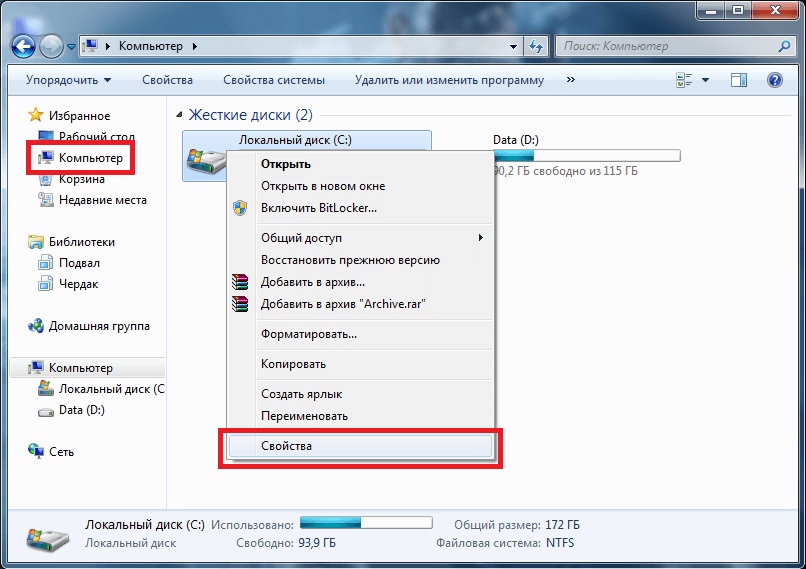 Эта утилита имеет множество опций, включая разгон GPU и памяти, контроль температуры и управление вентилятором, что позволяет подобрать гораздо более полное решение для разгона видеокарт на базе ATI. Существует много сторонних драйверов, например, omegadrivers.net, а также хосты ATI и nVidia драйверов. Оба включают встроенный разгон и множество разблокированных функций, включая улучшенное качество изображения для карт на базе nVidia.
Эта утилита имеет множество опций, включая разгон GPU и памяти, контроль температуры и управление вентилятором, что позволяет подобрать гораздо более полное решение для разгона видеокарт на базе ATI. Существует много сторонних драйверов, например, omegadrivers.net, а также хосты ATI и nVidia драйверов. Оба включают встроенный разгон и множество разблокированных функций, включая улучшенное качество изображения для карт на базе nVidia.
Видеокарта nVidia также может контролироваться через скрытую в драйвере функцию, называемую coolbits. Coolbits — это функция, которую можно разблокировать, создав для операционной системы Windows — DWORD в regedit. Чтобы в Windows использовать функцию coolbits, просто откройте regedit, затем каталог HKEY LOCAL MACHINE> Software> NVIDIA Corporation> NVTweak и создайте в папке NVTweak новое значение DWORD с именем coolbits, затем щёлкните правой кнопкой мыши, чтобы изменить в имени значения на тип 3 для одной карты или 1A для SLI.
Это хороший инструмент разгона, так как имеет довольно консервативные «оптимальные часы». Если вы увеличили тактовые частоты ядра, запуск интенсивной для GPU задачи, например, 3dmark, будет повторяться до тех пор, пока у вас не произойдёт резкое падение контрольного показателя. Это тепловой дросселирование; не злоупотребляйте его использованием, так как это приведёт к необратимому повреждению вашего графического процессора. Верните тактовую частоту примерно на 20-30 мГц
Если вы увеличили тактовые частоты ядра, запуск интенсивной для GPU задачи, например, 3dmark, будет повторяться до тех пор, пока у вас не произойдёт резкое падение контрольного показателя. Это тепловой дросселирование; не злоупотребляйте его использованием, так как это приведёт к необратимому повреждению вашего графического процессора. Верните тактовую частоту примерно на 20-30 мГц
Самое главное, что нужно помнить в разгоне видеокарты — охлаждение. Нужно вновь и вновь подчёркивать это. Так же, как при разгоне или чрезмерном и продолжительном нагревании может повредиться или сократиться срок службы процессора, это же может случится и с видеокартой.
Уже давно появилось много недорогих и простых в установке вариантов охлаждения видеокарты, от приклеивающихся плунжеров радиатора, которые прикрепляются к чипам, до довольно дорогостоящих решений водяного охлаждения.
Хорошей серединой (как по стоимости, так и по эффективности) является покупка и установка для охлаждения прямого выпускного «сэндвича». Прямой выпуск означает, что весь воздух из охлаждающего вентилятора и непосредственно из корпуса компьютера, нагнетается прямо на видеокарту. Обычно используется открытый слот PCI, под слотом AGP, (или PCIe). Это позволяет существенно снизить температуру графического процессора.
Прямой выпуск означает, что весь воздух из охлаждающего вентилятора и непосредственно из корпуса компьютера, нагнетается прямо на видеокарту. Обычно используется открытый слот PCI, под слотом AGP, (или PCIe). Это позволяет существенно снизить температуру графического процессора.
Сэндвич-кулер состоит из двух алюминиевых или медных, сформированных для конкретной видеокарты радиаторов. Видеокарта находится между ними. «Сэндвичи» обычно соединены какой-то медной тепловой трубкой, что позволяет более горячей стороне передавать лишне тепло для рассеивания более холодной стороне.
Для оптимальной работы и во избежание повреждения, температура графического процессора видеокарты никогда не должна превышать 60 градусов Цельсия. Большинство новейших видеокарт рассчитаны на 90 градусов, но это НЕ рекомендуется никому. Оптимальная температура для видеокарты составляет 40-55 С для самой карты (температура графического процессора отличается), но чем ниже, тем лучше.
Одно важное замечание.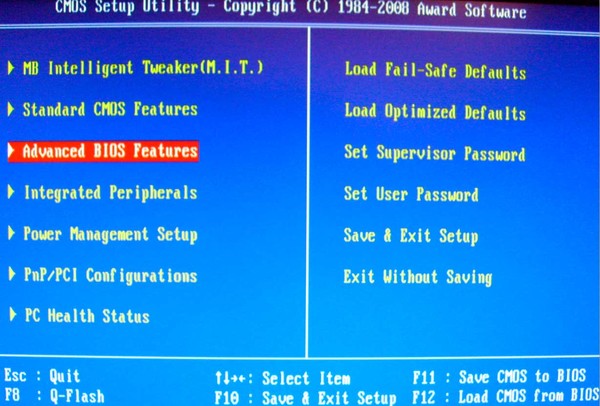 Многие считают, что опция в их BIOS «AGP voltage», может быть использована для «вольтмодов» видеокарты, и получения от неё немного большей энергии. На самом деле, она используется для чего-то другого и повышение напряжения AGP может и, вероятно, приведёт к повреждению видеокарты.
Многие считают, что опция в их BIOS «AGP voltage», может быть использована для «вольтмодов» видеокарты, и получения от неё немного большей энергии. На самом деле, она используется для чего-то другого и повышение напряжения AGP может и, вероятно, приведёт к повреждению видеокарты.
Разгон процессора Intel i9-10900K до 5,1 ГГц на материнской плате MSI MEG Z490 ACE
{{blogList.tagContent}}
{{blogList.blogTitle}}
By {{blogList.blogAuthor}}
|
{{blogList.date}}
Процессоры Intel вот уже многие годы отличаются отменным разгонным потенциалом, и чипы 10-го поколения – не исключение. Многие пользователи остерегаются оверклокинга, опасаясь, что повредят свое «железо». Слишком агрессивный разгон действительно может оказаться проблемой для компонентов, однако разумная оптимизация настроек обеспечит отличный прирост скорости без особых рисков.
В данной статье мы постараемся ответить на несколько базовых вопросов – как приступить к разгону и какие выгоды от него можно ожидать.
Важная оговорка.
У большинства процессоров и материнских плат имеется встроенная защита, которая отключает питание до того, как они могут быть повреждены, однако мы будем задавать такие параметры процессора, которые выходят за пределы его стандартного режима работы. Несмотря на то, что мы предпримем все меры безопасности, выполнение наших инструкций будет происходить на ваш собственный страх и риск.
С другой стороны, мы вовсе не собираемся ставить мировые рекорды, поэтому вероятность возникновения каких-либо проблем из-за следования нашим инструкциям является минимальной.
Кстати, следует помнить, что по-разному разгоняются не только процессоры разных моделей, но даже разные экземпляры одной и той же модели. Таким образом, ваш конкретный чип Core i9 10900K может показать великолепный результат разгона, а другой оказаться не столь удачным. Тем не менее, прирост скорости вы получите в любом случае.
Конфигурация нашего компьютера
Разумеется, вам не обязательно иметь в точности то же самое «железо», что и у нас, однако мы рекомендуем использовать ту же или похожую материнскую плату MSI, мощный процессорный кулер и, естественно, такой же процессор.
- Материнская плата: MSI MEG Z490 ACE (сокет LGA 1200)
- Процессор: Intel Core i9 10900K
- Процессорный кулер: MSI MAG CORELIQUID 360R
- Модели памяти: 32GB Corsair Vengeance LPX DDR4 4600 MHz
- Источник питания: Cooler Master V850
- Корпус: MSI MPG GUNGNIR 110R ATX Case
Intel Core i9 10900K – это мощный 10-ядерный 20-поточный процессор, которому требуется надлежащее охлаждение, особенно если вы хотите получить приличный результат при разгоне. MSI MAG CORELIQUID 360R – это отличная система водяного охлаждения с 360-миллиметровым радиатором. Она поможет удержать температуру процессора на низком уровне по мере того, как мы будем выжимать из него все больше скорости.
Базовые тесты производительности
Вначале мы проведем несколько тестов, чтобы затем сравнить их с результатами разогнанной системы. Вам стоит сделать то же самое, поскольку базовая производительность вашей конфигурации, скорее всего, будет немного отличаться.
Baseline Cinebench R15 (Multi): 2665 баллов
Baseline Cinebench R20 (Multi): 6394 балла
Baseline Blender BMW Render: 2 минуты 46,98 секунды
Baseline Blender Classroom Render: 8 минут 54,62 секунды
Разгон процессора Intel Core i9 10900K
Настройки BIOS
Для настройки параметров процессора нужно перейти в интерфейс BIOS материнской платы. Это осуществляется нажатием клавиши Delete во время включения компьютера.
Зайдя в BIOS, вы увидите пользовательский интерфейс, оформленный в черно-красных тонах.
Теперь жмем клавишу F7, чтобы переключиться в расширенный режим BIOS, где можно вручную менять настройки материнской платы и процессора. Интерфейс BIOS при этом изменится примерно вот так:
С помощью клавиатуры или мыши выбираем раздел, посвященный разгону.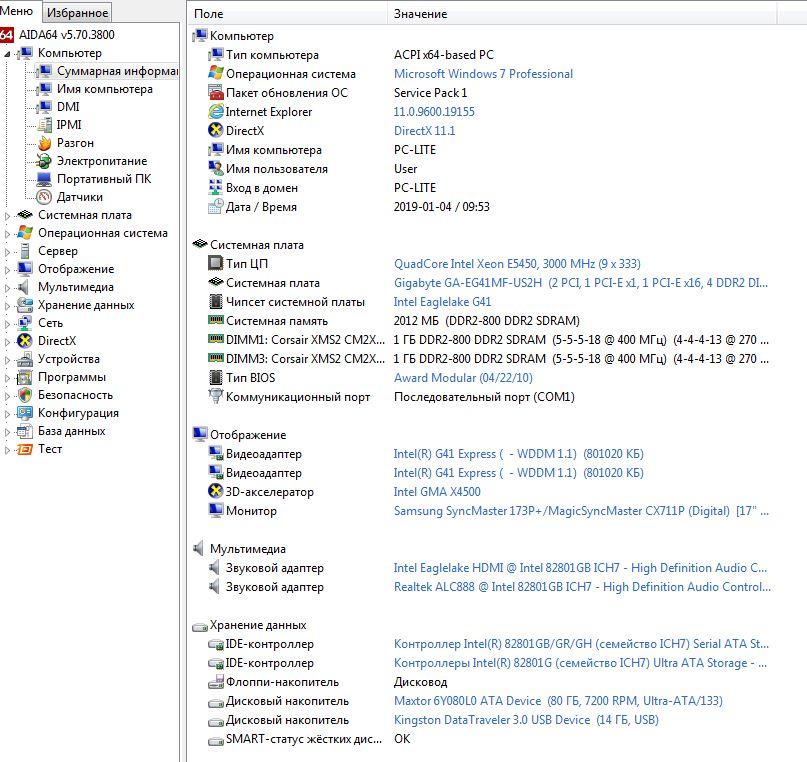 Он выглядит так:
Он выглядит так:
С помощью клавиш со стрелками перейдите к пункту меню CPU Ratio («Множитель процессора») и введите значение «51». Нажмите F10. Появится окно, в котором нужно подтвердить изменение настроек, выбрав Yes («Да»). Затем компьютер перезагрузится.
Готово! Вы сделали первый и самый простой шаг к разгону процессора 10900K. Теперь все его 10 ядер должны работать на частоте 5,1 ГГц.
Вы, возможно, обратили внимание, что на предыдущем этапе мы оставили все остальные настройки в значении «Авто». Можно попробовать добиться большего, введя значение напряжения вручную.
Помните, однако, что даже небольшое увеличение напряжения питания может оказаться существенным для процессора, поэтому особо тщательно подходите к выбору вводимых значений.
Вернитесь в интерфейс BIOS и снова зайдите в раздел с настройками разгона. Найдите там пункт под названием DigitALL Power («Цифровая система питания»).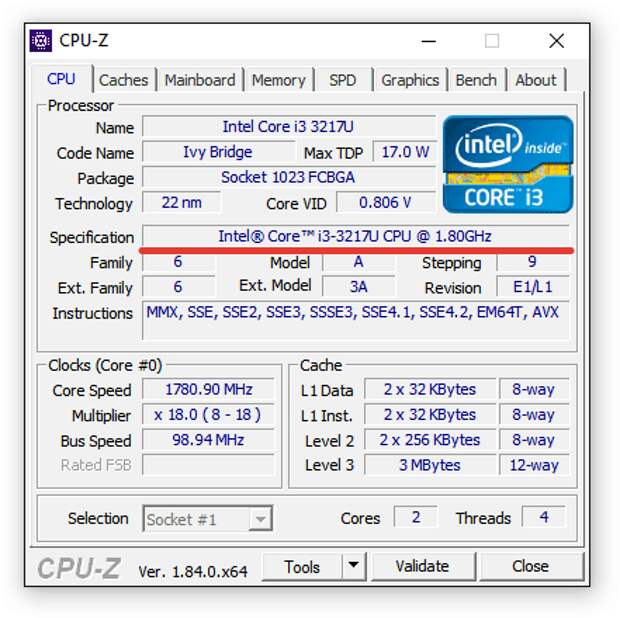 Щелкните по нему мышкой.
Щелкните по нему мышкой.
В меню Digitall Power должен иметься пункт CPU Load Line Calibration Control («Компенсация падения напряжения процессора»). Щелкните по нему, и появится новое меню:
Выберите здесь Mode 2 («Режим 2») и нажмите клавишу Enter. Затем нажмите Esc, чтобы вернуться в предыдущее меню, и переместитесь к пункту под названием CPU Core Voltage («Напряжение процессорного ядра»).
Здесь у вас должна быть возможность указать значение напряжения. Введите «1.320» (не пропустите разделитель целой и дробной частей!), нажмите Enter и затем F10, чтобы сохранить изменения и выйти из BIOS.
Если перезагрузка завершилась успешно, все идет как надо! Перед тем как настраивать частоту памяти можно провести несколько тестов, чтобы проверить стабильность и производительность компьютера.
Теперь займемся памятью. Перезагрузите компьютер и зайдите в BIOS.
Снова перейдите на вкладку с настройками разгона и найдите там пункт Extreme Memory Profile (XMP) («Экстремальный профиль памяти»). Щелкните по нему, и откроется такое окно:
Активируем профиль. Пиктограмма памяти в верхнем левом углу должна теперь загореться, как показано ниже:
Какой именно частоты можно достигнуть зависит от конкретного комплекта модулей памяти. В любом случае процесс активации XMP-профиля остается одинаковым. Наши модули будут работать с настройками из предустановленного профиля с частотой 4600 МГц. Жмем клавишу F10, сохраняем изменения и выходим из BIOS.
Ждем, пока компьютер не перезагрузится.
Результаты тестов разогнанного компьютера
Давайте теперь узнаем, какую прибавку скорости мы сумели получить от нашего процессора Core i9 и материнской платы с чипсетом Z490.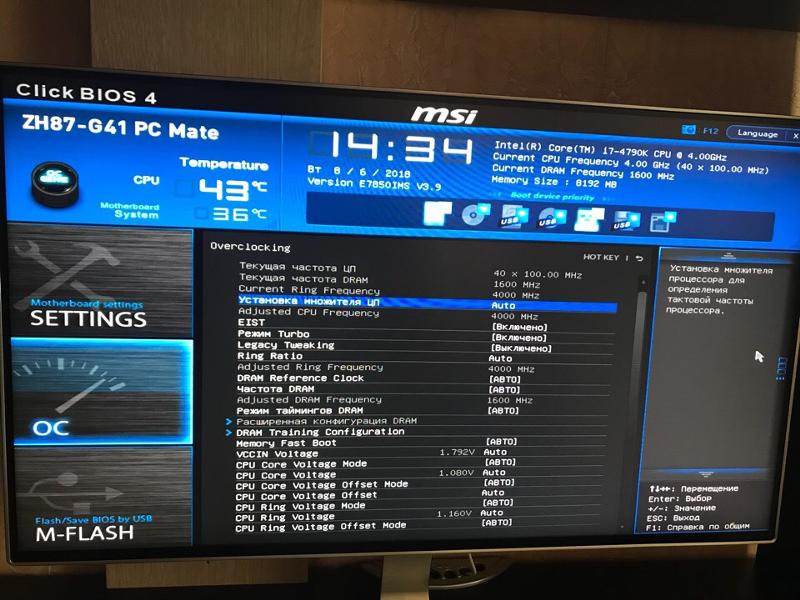
Cinebench R15 (Multi): 2746 (улучшение на 3%))
Cinebench R20 (Multi): 6551 (улучшение на 2,4%)
Blender BMW Render: 2 минуты 40,86 секунды (улучшение на 3,6%)
Blender Classroom Render: 8 минут 37,27 секунды (улучшение на 3,17%)
Как видите, мы получили 3-процентный прирост скорости, используя то же самое «железо», что и раньше.
Оптимизация под ежедневное использование
5,1 ГГц – отличный вариант, пусть даже можно достичь более высокой отметки, например 5,2 ГГц. Температура при таким разгоне находится в районе 90°C, поэтому, если в своей работе вы пользуетесь «тяжелыми» приложениями, например для рендеринга, мы советуем снизить уровень разгона до 5 ГГц.
Уменьшение частоты на 0,1 ГГц приводит к существенному – на целых 10°C! – падению пиковой температуры при продолжительной нагрузке.
Кроме того, в разделе аппаратного мониторинга BIOS можно задать настройки вентиляторов. Для этого переключитесь на соответствующую вкладку.
Для этого переключитесь на соответствующую вкладку.
Вы увидите примерно такой экран:
Здесь вы можете задать график регулировки скорости всех подключенных вентиляторов, в том числе процессорных. Повысьте их скорость вращения, если регулярно видите высокие температуры (90°C и выше).
Подходят ли данные инструкции для разгона любого процессора Intel?
Разгонять процессоры Intel интересно, тут сомнений нет. Однако для практического применения наших инструкций к другим моделям процессоров и материнских плат нужно соблюсти несколько условий:
- Для доступа к разгонным функциям процессоров Intel потребуется материнская плата с чипсетом Z490.
- Также потребуется процессор Intel Core серии K. Суффикс «K» в названии модели означает разблокированный множитель частоты, то есть возможность разгона. Примеры: Core i9 10900K, Core i5 10600K, Core i9 9900K.

- Нелишней будет высококачественная необслуживаемая система водяного охлаждения с радиатором размером 360 (рекомендуется) или 240 мм.
На сегодня все!
Обращаем ваше внимание, что разные чипы отличаются с точки зрения стабильности. Иными словами, напряжение питания и частоты, при которых компьютер будет работать стабильно, будут отличаться от одного экземпляра процессора к другому.
Какие выгоды принес разгон процессора 10900K именно вам? Какие при этом были частоты, напряжения и температуры? Мы были бы рады узнать о вашем опыте – поделитесь им в комментариях!
Как разогнать ЦП: пошаговое руководство для повышения производительности
ЦП (центральный процессор) — это часть компьютера, которая обрабатывает данные и передает команды. По этой причине ЦП играет решающую роль, когда речь идет о том, насколько быстро и надежно работает ПК. В дополнение к текущему использованию компьютера именно производительность ЦП оказывает наибольшее влияние на скорость , с которой могут работать соответствующие программы и процессы.
Наиболее важной единицей измерения производительности процессора является тактовая частота . Это указывается в герцах (Гц) и предоставляет информацию о скорости, с которой обрабатываются данные и команды. Чем выше тактовая частота, тем быстрее компьютер может выполнять задачи. Программы, требующие большой вычислительной мощности, также работают лучше с более высокой тактовой частотой.
Если ЦП несколько устарел, возможно, тактовая частота, определенная производителем для недавно разработанных высокопроизводительных программ, уже не соответствует требованиям. Это станет заметным в виде длительных задержек, а также исключительно высокой загрузки ЦП, что может привести к временному зависанию программ, а в худшем случае может даже привести к сбою системы. Однако есть вариант увеличить производительность и ускорить обработку данных: разгон процессора.
Содержание
- Что такое разгон?
- Чем опасен разгон процессора?
- Как разогнать процессор: Пошаговое введение
- Установка инструментов мониторинга
- Запуск BIOS/UEFI
- Запишите значения
- Деактивация функции турбо
- Изменение множителя 7 Смените переднюю боковая шина
- Увеличьте напряжение
- Выполните тест на стабильность
Что такое разгон?
В дополнение к скорости передачи данных тактовая частота является одной из наиболее важных единиц для измерения того, насколько быстро процессор выполняет вычислительный процесс, необходимый для обработки данных.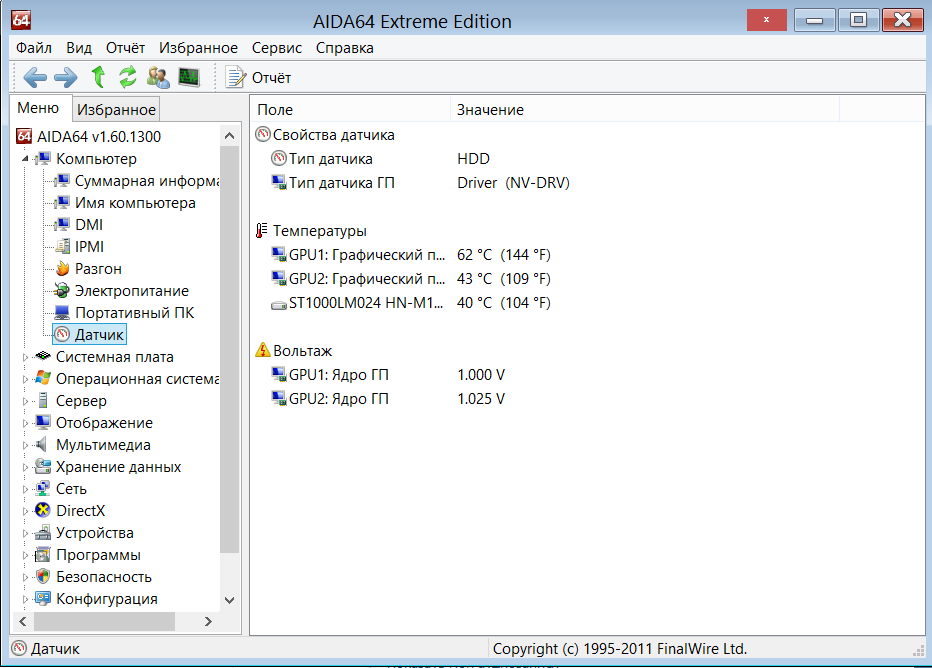 Эта тактовая частота обычно определяется производителем и указывается в спецификации продукта ЦП. Однако в большинстве случаев это значение не соответствует максимальной производительности процессора. Скорее, указанная скорость соответствует требованиям большинства пользователей, в то же время обеспечивая оптимальную энергоэффективность и максимальный срок службы ЦП.
Эта тактовая частота обычно определяется производителем и указывается в спецификации продукта ЦП. Однако в большинстве случаев это значение не соответствует максимальной производительности процессора. Скорее, указанная скорость соответствует требованиям большинства пользователей, в то же время обеспечивая оптимальную энергоэффективность и максимальный срок службы ЦП.
Но что произойдет, если тактовая частота ЦП не соответствует вашим вычислительным потребностям? Это может произойти, например, если вы используете высокопроизводительные программы и форматы необработанных данных для редактирования фотографий и видео или если вы страстный геймер. Вместо замены ЦП вы можете вручную увеличить тактовую частоту ЦП , чтобы повысить вычислительную мощность. Это называется разгоном процессора. Обозначение разгона появилось из-за того, что изначально указанная тактовая частота намеренно превышена.
Стоит также отметить, что разгон возможен не только ЦП, но и всеми компонентами ПК, которые работают с периодическим тактовым сигналом .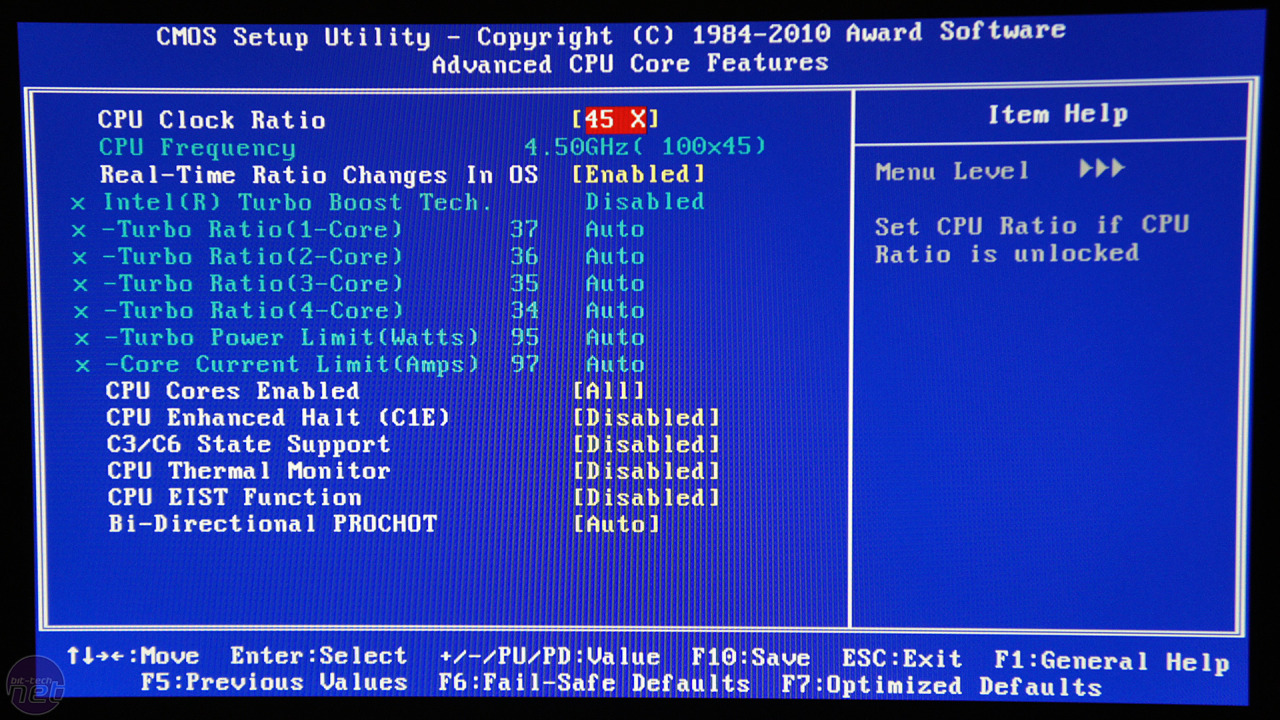 То есть, например, видеокарта или оперативная память. Если вы синхронизируете все аппаратные компоненты с более высокой тактовой частотой, вы можете значительно повысить производительность вашего ПК.
То есть, например, видеокарта или оперативная память. Если вы синхронизируете все аппаратные компоненты с более высокой тактовой частотой, вы можете значительно повысить производительность вашего ПК.
Чем опасен разгон процессора?
Прежде чем приступить к действию, вы должны знать, что ваш компьютер работает как единое целое. Если вы измените определенные параметры, это также повлияет на другие компоненты. Самое главное — обеспечить достаточное охлаждение, потому что при разгоне ПК он неизбежно будет производить больше тепла . Для защиты от перегрева система автоматически ограничивает свою производительность (проще говоря, тактовую частоту), как только датчики сообщают о температуре выше установленного порога. Это именно то, чего вы не хотите, когда разгоняете процессор. Умеренный разгон (до двух уровней скорости выше, чем указано в спецификации) должен быть безопасным, но если вы планируете более тяжелый разгон, вам следует установить хорошую систему охлаждения. Вы можете сделать это, либо увеличив скорость встроенного кулера, либо модернизировав высокопроизводительную внешнюю систему охлаждения (например, кулеры, использующие воду или азот).
Вы можете сделать это, либо увеличив скорость встроенного кулера, либо модернизировав высокопроизводительную внешнюю систему охлаждения (например, кулеры, использующие воду или азот).
Другой угрозой безопасности является повышенное напряжение . Убедитесь, что блок питания выдерживает это значение, или ограничьте повышение напряжения до степени, разрешенной в технических характеристиках. В целом, мы рекомендуем, чтобы прирост производительности превышал только прирост тактовой частоты. Хотя повышение напряжения действительно приводит к гораздо более высокой производительности, оно требует от отдельных компонентов настолько многого, что срок службы в большинстве случаев значительно сокращается.
Вот как разогнать ваш процессор: Пошаговое введение
Если технические характеристики вашего оборудования и программного обеспечения соответствуют требованиям для более высокой тактовой частоты, вы можете начать с , установив необходимые средства мониторинга и тестирования. инструменты , и под тщательным наблюдением постепенно изменяют определенные параметры для вашего ЦП .
инструменты , и под тщательным наблюдением постепенно изменяют определенные параметры для вашего ЦП .
Установка инструментов мониторинга
Во-первых, вы должны установить инструменты, с помощью которых вы можете контролировать температуру процессора и использовать. Они позволяют проверить, какие последствия имело увеличение тактовой частоты, а также остается ли система стабильной при дополнительной нагрузке. Мы рекомендуем CPU-Z и HwiNFO, которые доступны бесплатно. С помощью этих инструментов вы можете не только отслеживать тактовую частоту, температуру и напряжение в режиме реального времени, но и просматривать графики кривых данных активности и производительности.
Запустить BIOS/UEFI
Настройки и параметры для разгона процессора вы найдете в BIOS вашего компьютера (базовая система ввода-вывода) или в UEFI (унифицированный расширяемый интерфейс прошивки) на новых ПК. В большинстве случаев вы можете получить к ним доступ при включении компьютера, нажав клавишу «удалить» или одну из функциональных клавиш. Что касается материнских плат, то на большинстве из них есть инструменты, с помощью которых можно изменять настройки для разгона. Однако BIOS/UEFI больше подходит для внесения корректировок, так как оттуда можно обойти возможные ограничения производителя материнской платы.
Что касается материнских плат, то на большинстве из них есть инструменты, с помощью которых можно изменять настройки для разгона. Однако BIOS/UEFI больше подходит для внесения корректировок, так как оттуда можно обойти возможные ограничения производителя материнской платы.
Для разгона процессора важны значения фронтальной шины, множителя и напряжения ядра. Возможно, вам придется заранее перейти в экспертный режим BIOS/UEFi , чтобы иметь возможность видеть и изменять эти значения.
Запишите значения
Запишите стандартные настройки, а также значения для каждого конкретного шага разгона, чтобы вы могли отменить изменения в любое время, если система станет нестабильной. Тактовая частота процессора состоит из внешней шины и множителя. Убедитесь, что вы записали значения по умолчанию для этих значений.
Деактивировать функцию турбо
Большинство процессоров имеют стандартную активированную функцию турбо или бустер, которая автоматически увеличивает тактовую частоту при более высокой нагрузке.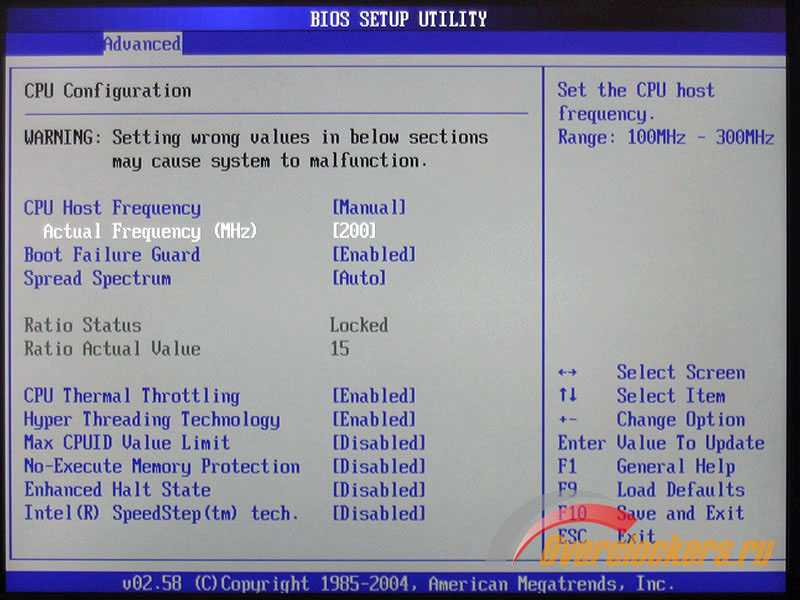 Вы должны деактивировать это перед изменением настроек, чтобы не искажать результаты при последующих запусках теста.
Вы должны деактивировать это перед изменением настроек, чтобы не искажать результаты при последующих запусках теста.
Изменить множитель
Увеличение множителя обещает наиболее эффективное увеличение производительности. Вы должны выполнить это с наименьшими возможными шагами (либо 0,5, либо 1), затем перезагрузить компьютер и проверить тактовую частоту, а также значения температуры и напряжения. Если ваша система не выявила никаких проблем во время последующего стресс-теста, вы можете снова увеличить значение множителя.
Замените переднюю шину
У многих производителей множитель не может быть изменен или в него могут быть внесены лишь минимальные изменения. В этом случае вы должны тонко настроить шину, чтобы разогнать процессор. Здесь маленькие шаги и постоянный мониторинг — самый верный способ защитить систему от перегрузки.
Повышение напряжения
В большинстве современных материнских плат тактовая частота ЦП и напряжение связаны друг с другом. Это означает, что как только вы вносите изменения в множитель, напряжение автоматически увеличивается до оптимального значения. Если вы все же хотите увеличить значение вручную, вам следует действовать с особой осторожностью. Высокопроизводительная система охлаждения и тщательный контроль температуры необходимы для предотвращения непоправимого повреждения вашего ПК.
Это означает, что как только вы вносите изменения в множитель, напряжение автоматически увеличивается до оптимального значения. Если вы все же хотите увеличить значение вручную, вам следует действовать с особой осторожностью. Высокопроизводительная система охлаждения и тщательный контроль температуры необходимы для предотвращения непоправимого повреждения вашего ПК.
Проведите тест на стабильность
После каждого изменения определенного параметра ваш компьютер необходимо проверять, чтобы убедиться, что он по-прежнему работает стабильно. Недостаточно просто перезагрузить систему и открыть несколько программ и веб-сайтов. Поскольку вы разгоняете свой ЦП, чтобы повысить вычислительную мощность, вы также должны провести стресс-тест стабильности ПК с новыми настройками под большой нагрузкой. В противном случае вы можете оказаться в ситуации, когда на первый взгляд все выглядит хорошо, но ваша система не выдержит постоянной нагрузки, вызванной играми или редактированием видео.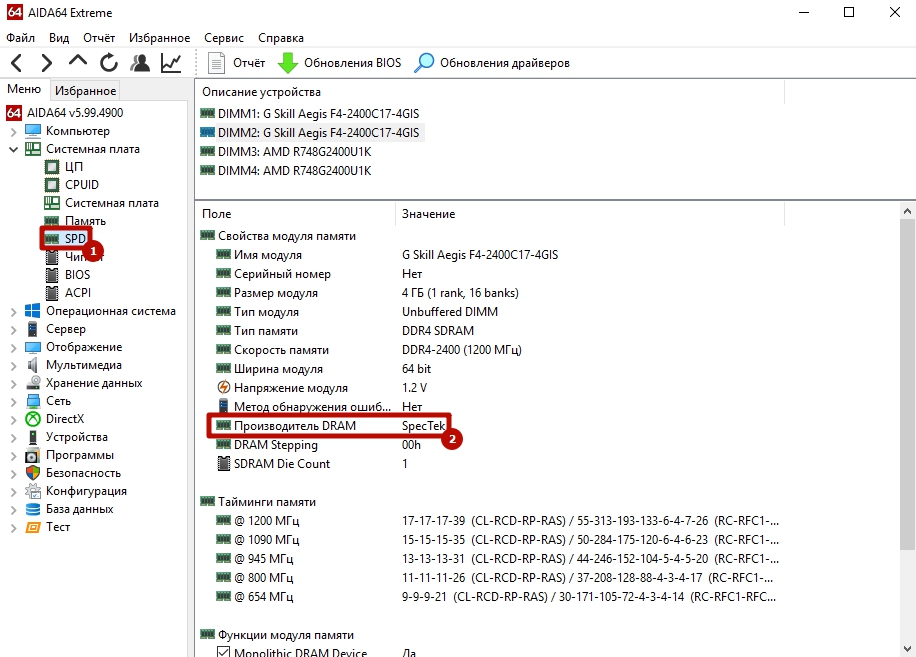
Для имитации максимальной нагрузки существуют так называемые стресс-тесты, которые нагружают ЦП (и другие компоненты) до предела. Следует внимательно следить за температурой процессора и тактовой частотой во время работы программы и немедленно останавливать тест, если значения поднимаются до критического предела. На этом этапе снова настройте измененные параметры в сторону уменьшения, пока вы не оптимизируете свою систему, чтобы она стабильно работала с большой нагрузкой на устойчивой основе.
- Ноу-хау
- Учебники
Статьи по теме
Высокая загрузка ЦП: что это значит?
- Ноу-хау
Использование ЦП играет решающую роль в отношении вычислительной мощности и скорости вашего ПК. Если он слишком высок, то команды не будут обрабатываться так, как хотелось бы, и все процессы будут работать намного медленнее. Но когда высокая загрузка процессора является нормальной, а когда следует использовать контрмеры? И как вообще вычислить релевантные значения?
Но когда высокая загрузка процессора является нормальной, а когда следует использовать контрмеры? И как вообще вычислить релевантные значения?
Высокая загрузка ЦП: что это значит?
Как проверить температуру процессора
- Ноу-хау
Наверняка вы задавались вопросом, почему ваш компьютер иногда сильно нагревается. Причина обычно в ЦП, в процессоре. При температуре до 100 градусов по Цельсию может быть очень жарко. Насколько теплым должен быть ваш процессор в среднем и как вы можете отобразить температуру вашего процессора, мы покажем вам здесь.
Как проверить температуру процессора
Что такое ЦП (центральный процессор)?
- Ноу-хау
Если вы уже имели дело с наиболее важными аппаратными компонентами ПК, то термин ЦП вам знаком. Но как именно работает процессор и какие существуют типы? Мы ответим на эти вопросы и покажем вам наиболее важные аспекты производительности современных процессоров.
Что такое ЦП (центральный процессор)?
Как разогнать процессор вашего ПК
После покупки нового автомобиля никто в здравом уме не предложит вам переделать его двигатель, чтобы он мог работать на реактивном топливе и развивать скорость до 500 миль в час, но звучит забавно, правда? Разгон вашего ПК немного похож на выход автомобиля за рамки ограничений его конструкции. Но в этом случае, вы не были бы сумасшедшим, чтобы сделать это.
Вам может быть интересно: «Разгон — это плохо?» Если коротко, то нет — если все делать правильно. Что дает разгон? Он нагружает ваш процессор сильнее и быстрее, чем предполагал производитель, чтобы повысить производительность компьютера. Из-за этого разгон может привести к аннулированию гарантии производителя, поэтому сначала проведите небольшое исследование.
Если вы заинтересованы в увеличении скорости, с которой ваш компьютер получает и обрабатывает информацию, вот описание различных компонентов, которые необходимо изменить, и то, как работает разгон.
ЦП
Центральный процессор (ЦП) управляет основными функциями вашего компьютера, поскольку он выполняет процедуры выборки и выполнения. Один тактовый цикл — это время, которое проходит между двумя импульсами генератора.
Вы можете приблизительно сравнить тактовую частоту процессора или циклы с мощностью автомобиля в лошадиных силах или милях в час. Другими словами, как быстро ваш компьютер может получить строки из 1 и 0, а затем обработать их?
Когда такие компании, как Intel® или AMD, производят свои ЦП, они проектируют их для работы на определенных частотах (гигагерцах и мегагерцах). Эти частоты управляют скоростью тактирования процессоров. Вообще говоря, процессор AMD с частотой 2,5 ГГц будет работать медленнее, чем процессор с частотой 3,0 ГГц.
Однако все может немного запутаться, потому что вне процессора есть переменные, которые помогают определить скорость тактовых циклов. Именно эти переменные позволяют вашему процессору выйти за пределы его первоначальной конструкции.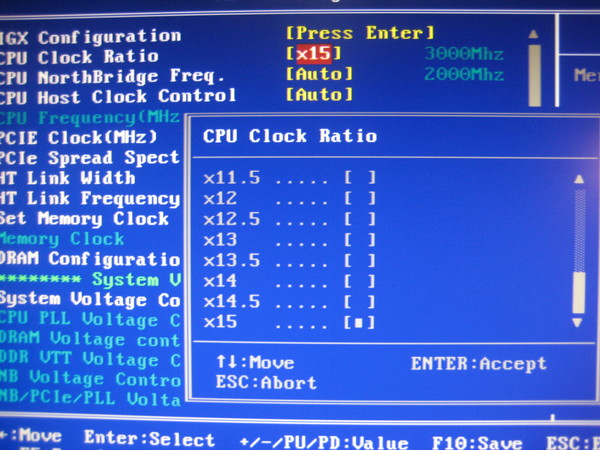
Несколько ядер, кэш-память, длина слова, ширина адресной шины и ширина шины данных влияют на производительность и скорость вашего процессора. Это означает, что процессор Intel® Skylake с частотой 2,5 ГГц может превзойти процессор Skylake с частотой 3,0 ГГц при соответствующих настройках.
Ограничения ЦП
Прежде чем научиться разгонять ЦП, необходимо сначала понять, как маркируются процессоры. Процессор с тактовой частотой 3,0 ГГц не максимально использует свои возможности на этой частоте, а скорее помечен как производительность ниже своих максимальных возможностей, чтобы гарантировать, что он не выйдет из строя.
После того, как чип готов, он тестируется. Если во время этого теста чип начинает проявлять признаки нагрузки на частоте 3,2 ГГц, формула, используемая для определения того, с чем чип может работать в течение длительного периода времени, может обозначать его на частоте 2,5 ГГц (значительно ниже 3,2 ГГц).
Как разогнать процессоры
Так что же такое разгон? Зная, что ваш ЦП работает значительно ниже своих максимальных возможностей, вы можете внести изменения в систему, чтобы приблизить чип к его теоретическим пределам.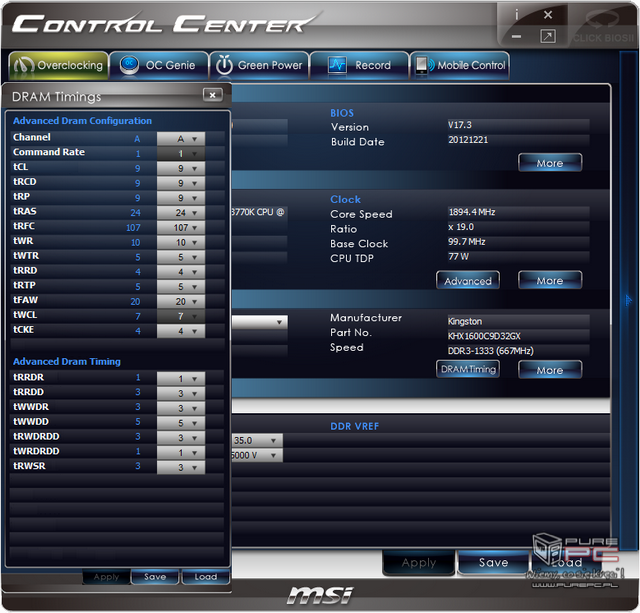 Тем не менее, есть некоторые важные аспекты, о которых следует знать, прежде чем приступать к разгону процессора.
Тем не менее, есть некоторые важные аспекты, о которых следует знать, прежде чем приступать к разгону процессора.
Повышение производительности ЦП требует больше энергии и, следовательно, создает больше тепла. Подумайте об установке надежной системы охлаждения на свой компьютер, чтобы ваш процессор не перегревался, когда вы накачиваете в него больше вольт.
Кроме того, проверьте максимальное количество вольт, которое может выдержать ваш компьютер, прежде чем он пострадает от эффектов.
Теперь, когда вы знаете о необходимых профилактических мерах, вот шага, необходимых для разгона вашего процессора:
1. Стабильность
Чтобы успешно разогнать процессор, вам необходимо выяснить, стабилен ли он как в простое, так и при максимальной нагрузке. Самый простой способ сделать это — использовать программное обеспечение, которое отслеживает стабильность вашего процессора, если у вас еще нет системы мониторинга, встроенной в программное обеспечение вашего компьютера.
Дополнительное программное обеспечение для контроля температуры вашего процесса также потребуется для предотвращения перегрева.
2. Внутренняя температура
Всегда смотрите на самую низкую температуру ядра, чтобы получить лучшее представление о том, как ваш процессор работает и справляется с дополнительной нагрузкой.
3. Сравнительные тесты и тесты
Измерьте заводскую температуру вашего ЦП (стандартные настройки), чтобы вы могли сравнить эту температуру с тем, насколько сильно он нагревается после того, как вы довели ее до 100%.
Существует множество бесплатных программ, с помощью которых вы можете выполнять различные стресс-тесты на своем компьютере. Тем не менее, многие игровые ПК более высокого класса, такие как HP OMEN, поставляются в комплекте с программами, которые контролируют это за вас, поэтому вам не придется загружать что-либо дополнительно для мониторинга производительности вашего ПК.
4. Охлаждение
После стабилизации температуры (обычно через 10 минут) перезагрузите компьютер.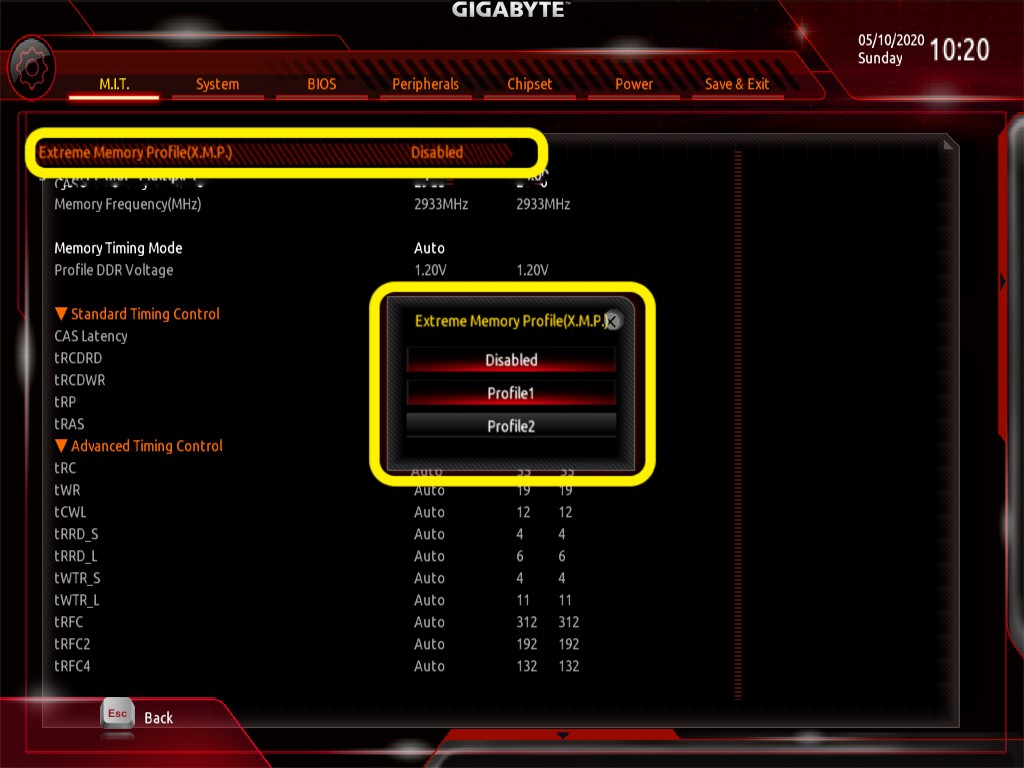 Обратите особое внимание на время загрузки и входа в систему; если они занимают больше времени, чем обычно, возможно, вы перегрузили свой процессор.
Обратите особое внимание на время загрузки и входа в систему; если они занимают больше времени, чем обычно, возможно, вы перегрузили свой процессор.
5. Профили
Большинство производителей процессоров включают в свои процессоры профили разгона. Настройка материнской платы для запуска одного из предложенных профилей — еще один способ узнать возможности вашего процессора.
6. Автосинхронизация
В зависимости от используемого программного обеспечения вы можете автоматизировать процесс. Просто будьте осторожны при этом, так как неправильная настройка или программа могут привести к необратимому повреждению вашего процессора.
7. Настройка параметров
Использование программы в качестве монитора разгона. Как только вы узнаете, на какой частоте Гц безопасно запускать ваш ЦП, вы сможете внести необходимые корректировки, необходимые для последовательной работы его с новыми настройками. Убедитесь, что напряжение и множитель правильно учтены.
8.
 Продолжить бенчмаркинг
Продолжить бенчмаркинг
Вы должны продолжать измерять температуру и скорость до тех пор, пока считаете это необходимым для обеспечения стабильности. Как только вы найдете оптимальное сочетание производительности и согласованности, вы, наконец, сможете расслабиться и наслаждаться своим компьютером с максимальным потенциалом.
Системы охлаждения
Охлаждение процессора стало жизненно важным для процесса разгона. Поскольку ваш компьютер выдает гораздо больше тепла и напряжения, чем он был рассчитан, этот маленький вентилятор, жужжащий в фоновом режиме, просто не сможет его сократить.
Также имейте в виду, когда задаетесь вопросом, как разогнать ноутбуки, что системы охлаждения в ноутбуке обычно достаточно для охлаждения текущей конфигурации. Разгон может привести к «зависанию» — довольно понятный термин для обозначения того, что может случиться с вашим ноутбуком, если вы не будете осторожны.
Водяное охлаждение
Если вы еще не думали о водяном охлаждении вашего ЦП, то оно должно быть. Может показаться безумием начинать прокачивать жидкости через ваше оборудование, но, возможно, это лучший способ предотвратить ущерб, который перегрев может нанести вашему компьютеру.
Может показаться безумием начинать прокачивать жидкости через ваше оборудование, но, возможно, это лучший способ предотвратить ущерб, который перегрев может нанести вашему компьютеру.
Существуют варианты, в которых используется сухой лед и жидкий азот, но они обычно стоят дороже, чем системы жидкостного охлаждения, и не сильно улучшают результат.
Точно так же, как автомобильный радиатор накачивает охлаждающую жидкость в двигатель, система водяного охлаждения компьютера выполняет ту же задачу, только немного по-другому.
Иммерсионное охлаждение
Системы иммерсионного охлаждения могут выглядеть и звучать как нечто из научно-фантастического фильма, но это не так. На первый взгляд может показаться, что кто-то стратегически поместил свой компьютер в емкость с водой, но на самом деле это особая жидкость, которая поглощает и рассеивает тепло. Поскольку жидкость имеет низкую температуру кипения, тепло переносится в виде пара вверх и из сосуда.
Хотя некоторые поставщики этих систем утверждают, что они поглощают в десять раз больше тепла, чем обычная система охлаждения, они стоят значительно дороже.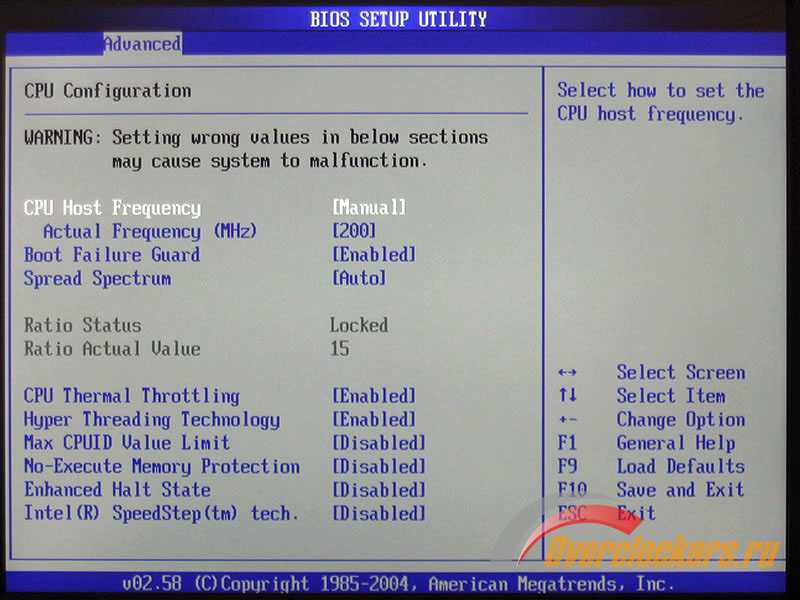
Напряжение
При выяснении того, как разогнать ваш процессор, вторая проблема, с которой вы столкнетесь, — это напряжение. Чтобы обеспечить питание этого усиленного процессора, необходимо внести некоторые изменения в блок питания.
Прежде чем пойти и купить вольтметр, есть несколько способов контролировать источник питания с помощью бесплатного программного обеспечения. Обязательно найдите авторитетную компанию и прочитайте отзывы пользователей перед загрузкой.
Регулируйте напряжение, увеличивая каждый раз на 0,01 вольта, пока ваш компьютер не загрузится. Что бы вы ни делали, не повышайте напряжение, думая, что это сэкономит время, особенно если вы впервые разгоняете процессор. Когда вы освоитесь и наберетесь опыта, вы можете подумать об увеличении напряжения на 0,05 и даже на 0,1 вольта.
Недостатки разгона ЦП
Разгон ЦП не всегда является правильным шагом. Как бы замечательно это ни звучало, полностью перестроить свой компьютер и позволить ему взлететь, как ракете, есть некоторые недостатки, которые следует учитывать.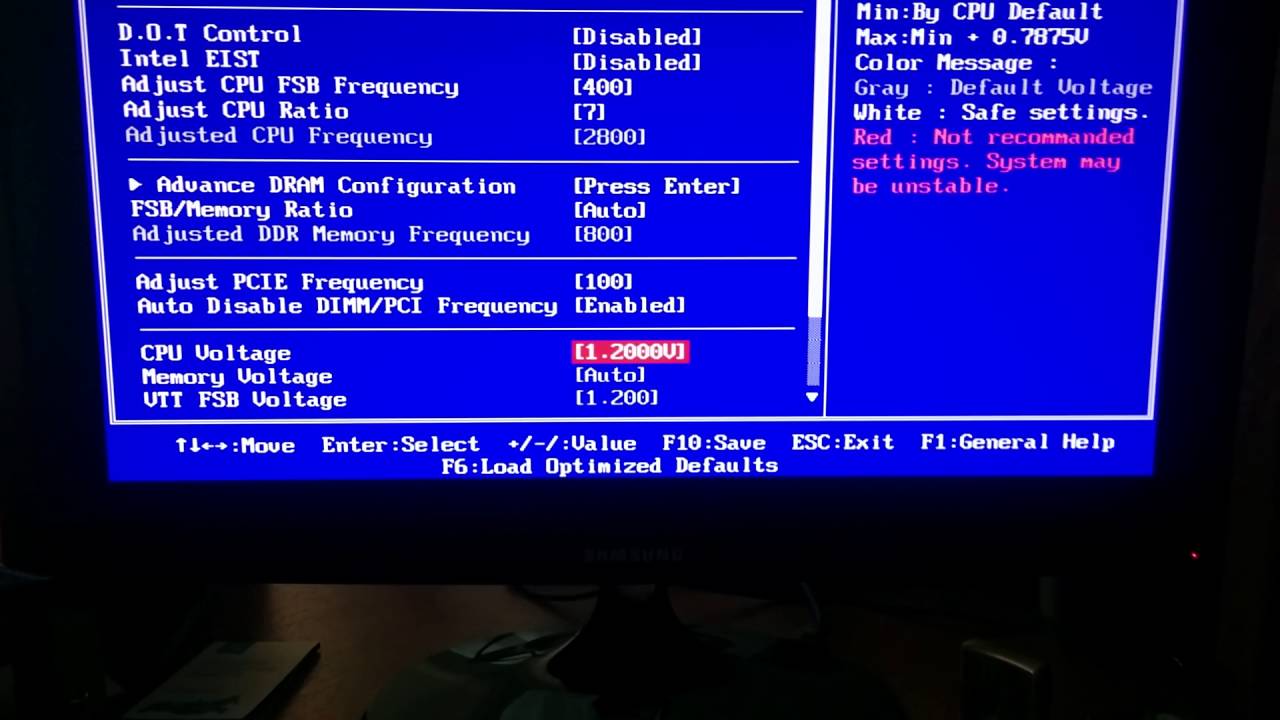 Это может резко сократить срок службы вашего процессора или вызвать другие проблемы.
Это может резко сократить срок службы вашего процессора или вызвать другие проблемы.
Ваш счет за электроэнергию
Чем больше вольт, тем больше расходы на электроэнергию в вашем ежемесячном счете. Между вашей системой охлаждения и дополнительной потребностью в энергии для ЦП вы можете увидеть достаточно значительную разницу в энергопотреблении, чтобы заставить вас пересмотреть свое решение.
Отказ компонента
Компьютер представляет собой интегрированную систему; увеличение мощности и производительности одной секции может привести к перегрузке и выходу из строя другой. После того, как ваш процессор полностью откалиброван и готов к работе, вы можете обнаружить, что ваша оперативная память или другой связанный с ней компонент не справляется, и вам также придется обновить его.
Расходы на техническое обслуживание
Вы можете рассчитывать на дополнительные расходы и обслуживание системы охлаждения, и в конечном итоге ее потребуется заменить.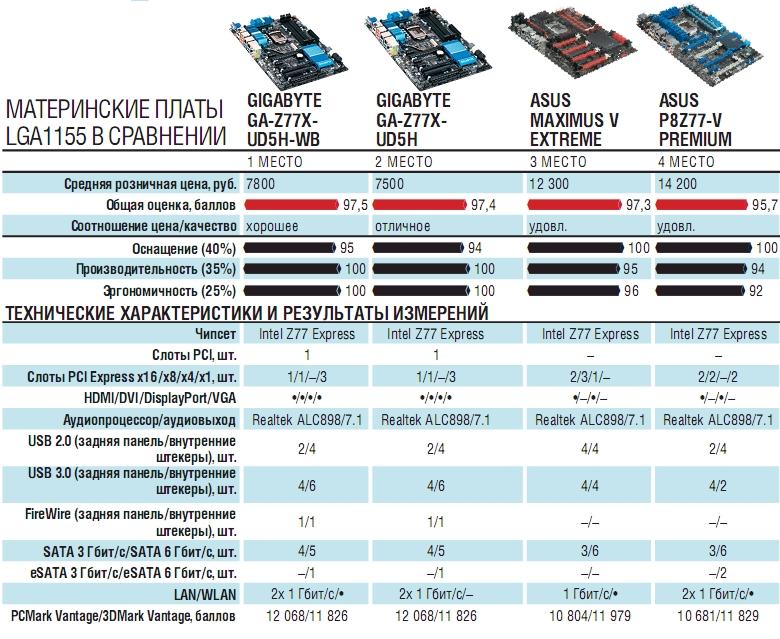
Может привести к аннулированию гарантии.
Имейте в виду, что разгон может привести к аннулированию гарантии производителя, поэтому изучите это, прежде чем продолжить.
Технологические улучшения
Технологии развиваются с экспоненциальной скоростью, и дорогой процессор, не требующий разгона, может резко упасть в цене за считанные месяцы.
Резюме
Разгон процессора может показаться сложным, но при достаточной настойчивости ваш компьютер будет работать с молниеносной скоростью. Существует также множество бесплатных онлайн-руководств, которые шаг за шагом проведут вас через процесс, если вы все еще не уверены, нужно ли и как разогнать ваш процессор.
Разгон процессора заключается в настройке игрового компьютера в соответствии с вашими индивидуальными предпочтениями; чтобы найти настройки и скорости, которые подходят именно вам, ничего не сломав при этом.
В старые добрые времена разгон можно было осуществить, обновив микросхему дискретных часов. Теперь увеличить скорость вашего компьютера немного сложнее, чем быстро съездить к продавцу компьютеров.
Теперь увеличить скорость вашего компьютера немного сложнее, чем быстро съездить к продавцу компьютеров.
Поскольку начиная с 90-х годов процессоры и материнские платы стремительно развивались в плане сложности и сложности, подход к разгону ПК также должен был радикально измениться.
Если вы любите возиться с компьютером и модернизировать его, вы не должны допускать, чтобы недостатки разгона вашего процессора обескураживали вас.
В зависимости от вашей текущей установки может быть несколько законных причин, по которым разгон вашего процессора может быть лучшим вариантом для оптимизации вашего компьютера. Помните, однако, что разгон может привести к аннулированию гарантии на ваше оборудование.
Теперь, когда вы знаете, как безопасно разогнать свой процессор, пришло время приобрести инструменты, программное обеспечение и оборудование, необходимые для этого.
Об авторе
Шон Уэйли (Sean Whaley) — автор статей для HP® Tech Takes.


![Сброс до заводских настроек биоса: [Материнская плата/Настольный ПК] Как сбросить настройки BIOS? | Официальная служба поддержки](https://dilios.ru/wp-content/themes/dilios.ru/assets/front/img/thumb-medium-empty.png)